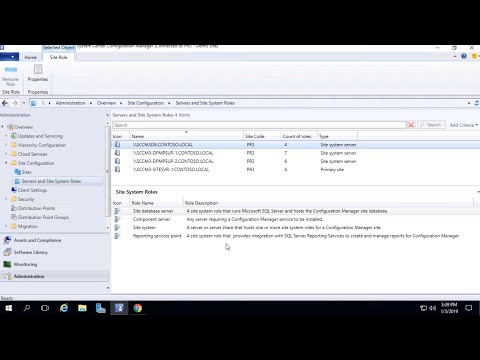वेब संसाधन बनाने के क्षेत्र में अधिकांश नए लोगों के लिए, होस्टिंग सर्वर में साइट जोड़ना एक समस्या बन जाती है, जिसके लिए वे घंटों खर्च करते हैं। वास्तव में, इसमें कुछ भी जटिल नहीं है, यदि, निश्चित रूप से, आप एक सीएमएस और एक होस्टिंग प्रदाता चुनने के बारे में चतुर हैं। उदाहरण के लिए, Wordpress को jino.ru होस्टिंग से लिंक करना सबसे आसान है।

यह आवश्यक है
कंप्यूटर, इंटरनेट का उपयोग, होस्टिंग और डोमेन के लिए भुगतान करने के लिए पैसा, आपके चुने हुए सीएमएस का डाउनलोड वितरण।
अनुदेश
चरण 1
होस्टिंग के लिए रजिस्टर करें, जिसके लिए jino.ru पर जाएं और रजिस्ट्रेशन डेटा भरें। सही ई-मेल दर्ज करना न भूलें, क्योंकि थोड़ी देर बाद आपका उपयोगकर्ता नाम और पासवर्ड व्यवस्थापक पैनल में प्रवेश करने के लिए भेजा जाएगा। साइट को स्थापित करने के लिए, आपको सेवाओं के निम्नलिखित पैकेज की आवश्यकता होगी: एक FTP खाते के लिए समर्थन, 1 जीबी डिस्क स्थान, MySQL और PHP समर्थन। इसके बाद, अपने संसाधन का डोमेन नाम पंजीकृत करें। प्रक्रिया पूरी करने के बाद, DNS सर्वरों के पते लिख लें, उदाहरण के लिए ns1.jino.ru और ns2.jino.ru। इसके बाद, डोमेन को होस्टिंग से जोड़ें, जिसके लिए व्यवस्थापक पैनल में "डोमेन - डोमेन बाइंडिंग" पर जाएं और "जोड़ें" बटन पर क्लिक करके ऑपरेशन पूरा करते हुए पंजीकृत डोमेन दर्ज करें
चरण दो
सर्वर पर CMS Wordpress फ़ाइलें रूट फ़ोल्डर /domains/site_name.ru में अपलोड करें। यह सी-पैनल सेवा के माध्यम से, या एक FTP क्लाइंट का उपयोग करके किया जा सकता है। फ़ाइल मैनेजर खोलें, उदाहरण के लिए, टोटल कमांडर, न्यू एफ़टीपी कनेक्शन पर क्लिक करें और लाइन ftp डालें: // लॉगिन: [email protected] खुलने वाले फ़ील्ड में, फिर ओके पर क्लिक करें। एफ़टीपी सर्वर से कनेक्ट होने के बाद, site_name.ru फ़ोल्डर में जाएं, प्रारंभ पृष्ठ हटाएं और Wordpress वितरण किट डाउनलोड करें
चरण 3
साइट के काम करने के लिए, आपको CMS को MySQL से कनेक्ट करना होगा। "MySQL डेटाबेस प्रबंधित करें" पर जाएं, जहां आप नाम के बजाय अपने उपयोगकर्ता नाम के साथ स्थापित डेटाबेस देखेंगे। आप इसके लिए पासवर्ड खुद सेट या बदल सकते हैं। फ़ाइल प्रबंधक खोलें, सीएमएस फ़ोल्डर में wp-config.php फ़ाइल ढूंढें और इसे संपादित करें। आधार का नाम सेट करने के लिए, लाइन परिभाषित करें ('DB_NAME', 'लॉगिन'); और इसे बदलो। पासवर्ड को लाइन डिफाइन ('DB_PASSWORD', 'पासवर्ड') में बदल दिया गया है। अपने परिवर्तन करने के बाद, दस्तावेज़ को सहेजें। साइट अब संपादन और अनुकूलन के लिए तैयार है।